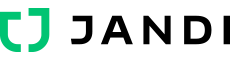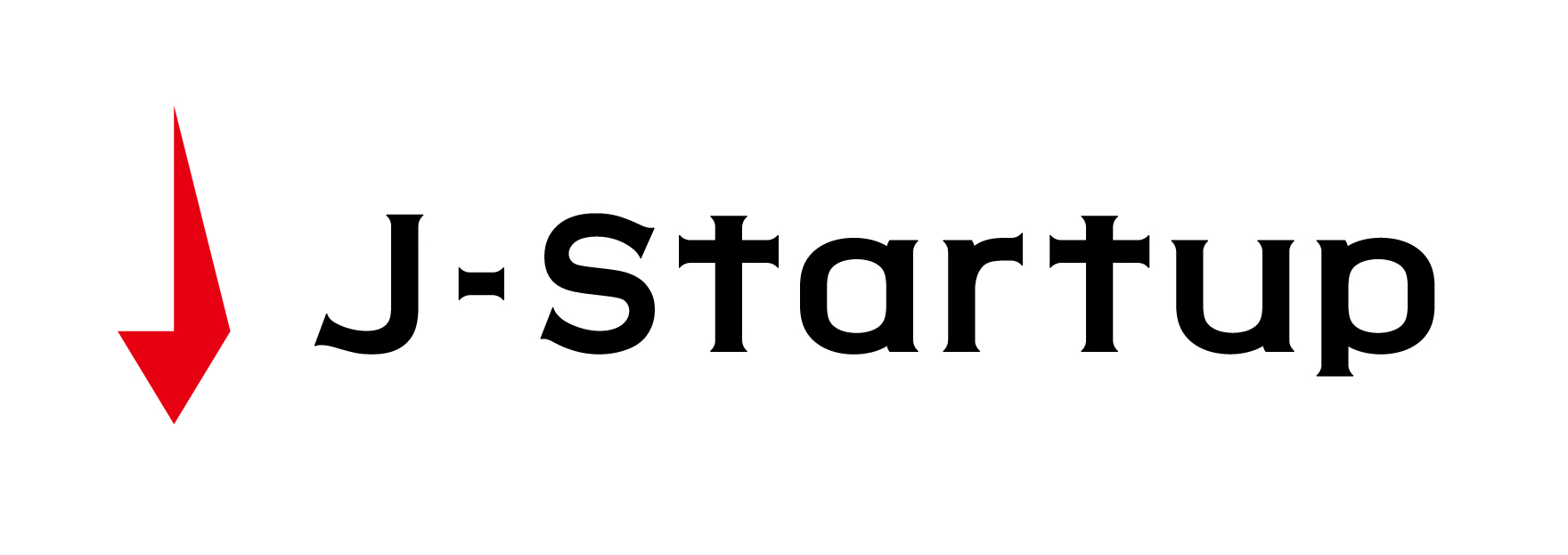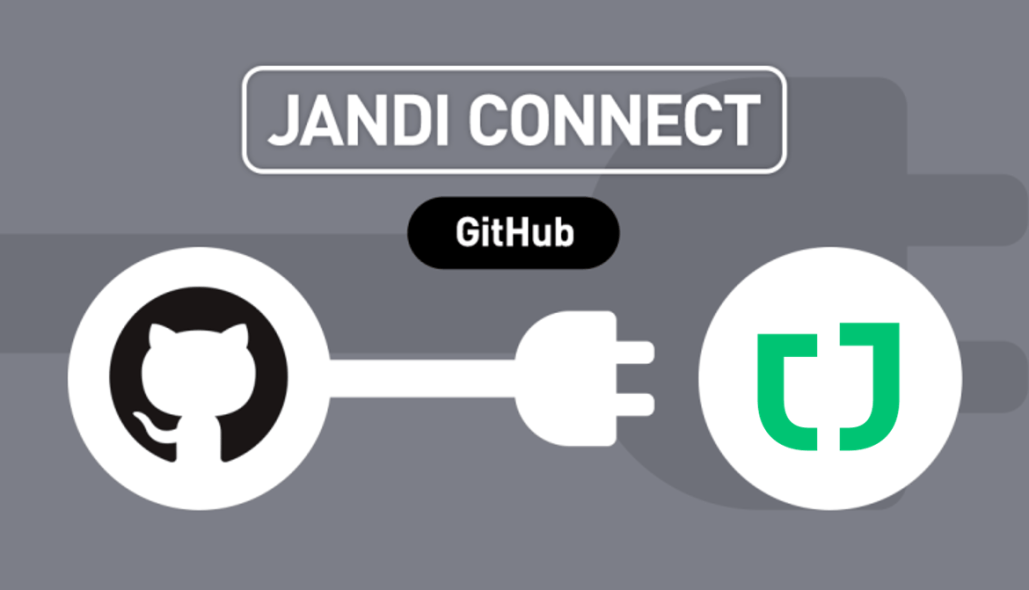
本日、ご紹介するJANDIコネクトサービスは「開発者」にとっては欠かせないサービスであるGitHub(ギットハブ)*です。
コードレビュー・サービスとして多くの開発者の方々に愛用されているGitHubがJANDI(ジャンディ)と連携可能ということをご存じでしたか?
*GitHubは、全世界の開発者が自らのコードをオープンソース化するプラットフォームです。
他の人のコードを参考にすることもできて、本人が作成したコードをアップロードすると他のユーザーからフィードバックをもらうこともできます。
それにとどまらず、課題トラッカー、共同開発、ウィキなど、開発に関わる全ての活動がサポートされます。
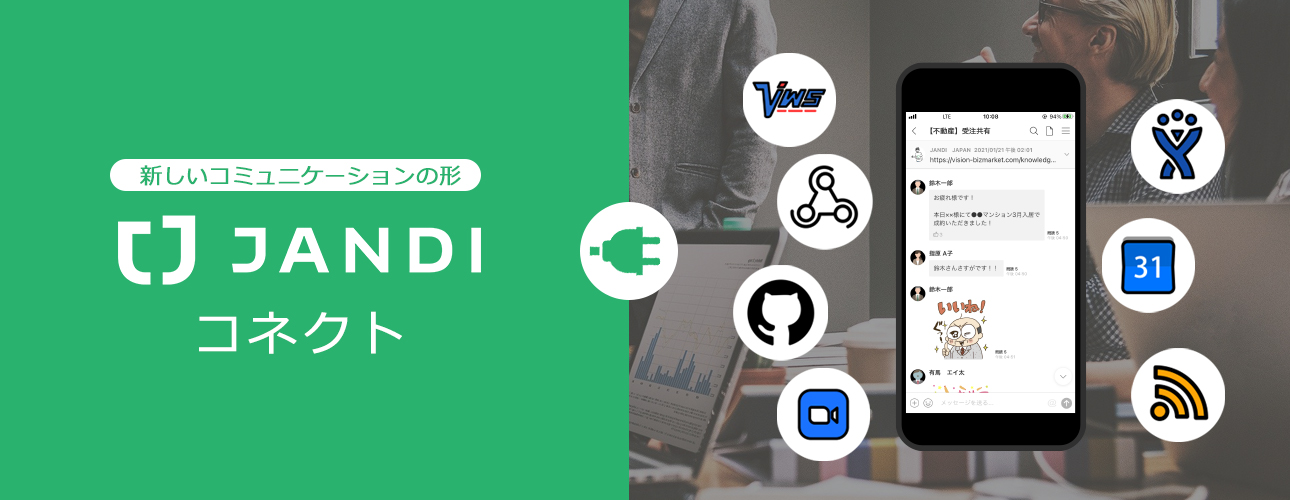
|
JANDIコネクト(JANDI Connect)とは? Google Calendar、Trello、JIRA、GitHubなど、ビジネスでよく使われるツールをJANDI(ジャンディ)とリアルタイムで連携させる機能です。 こうしてJANDIは既に連携サービスが適用されているGoogle DriveやDropboxに加え、計6つの主要業務ツールとその他サービスまで連動させるWebhookを通じてビジネスにおける「コマンドセンター」として利用いただけます。 *上記以外のサービスの連動が必要の場合、Webhook Incoming機能を活用してJANDI(ジャンディ)で随時コネクトすることができます。 |
JANDIとGitHub(ギットハブ)連携のメリットは?
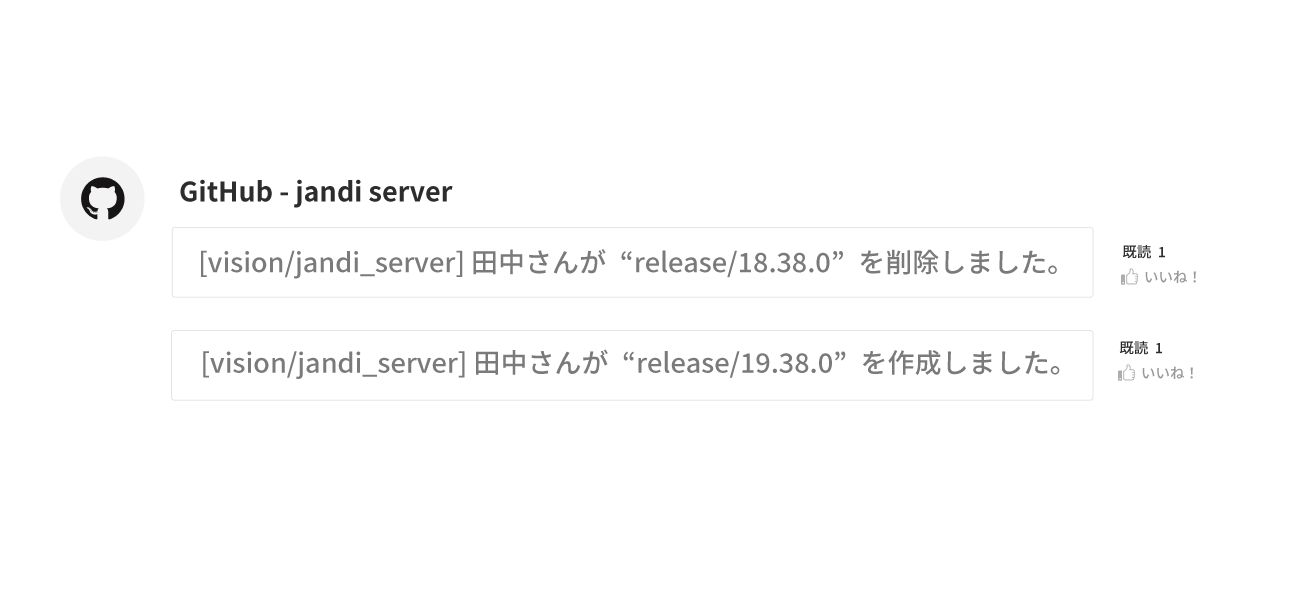
業務内でGitHubをはじめとする各種コミュニケーションツールを使用している開発者の方であれば、
複数のツールを同時に利用することから生じる煩雑さや集中度低下などに悩まされていると思われます。
JANDIコネクトの連携機能を活用することで、下記のような課題解決が可能です。
コードレビューを依頼したユーザーのコメントの確認やコードオーナーのレビューに関する通知などを毎回GitHubで確認したり、
Eメールやその他の方法で確認されていたと思います。
JANDIコネクトで連携すれば、JANDI内で随時通知メッセージを受信することができます。
JANDIコネクト:GitHub(ギットハブ)連携方法は?
下記の順に従って進めていただくとすぐに連携することができます。
STEP1:JANDIメインページ→JANDIコネクトボタンをクリックします
STEP2:JANDIコネクトページから「GitHub」を追加します
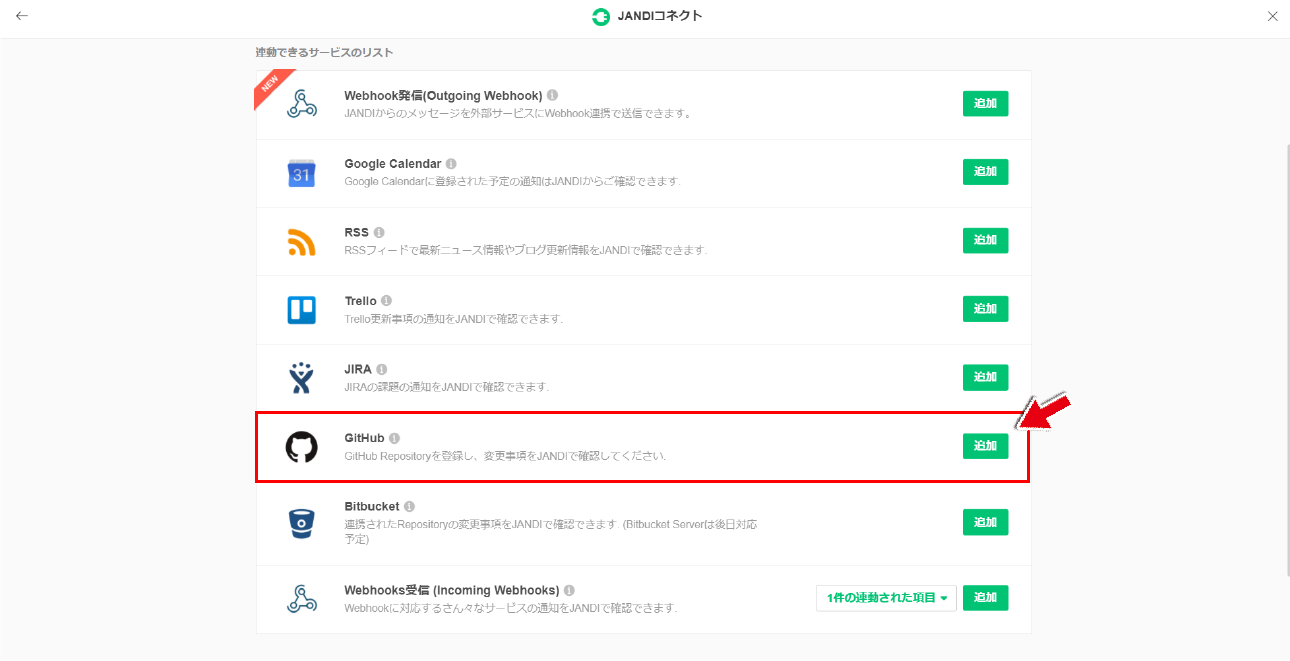
STEP3:GitHub「連携項目を追加する」ボタンをクリックします
STEP4:アカウント認証をクリックし、GitHubへログインします
STEP5:通知を受け取りたいトピックまたはトークルームを選択し、「設定を保存する」ボタンをクリックします
(メッセージは公開/非公開トピックのみならず個人メッセージ・ウィンドウで別途受信することもできます)
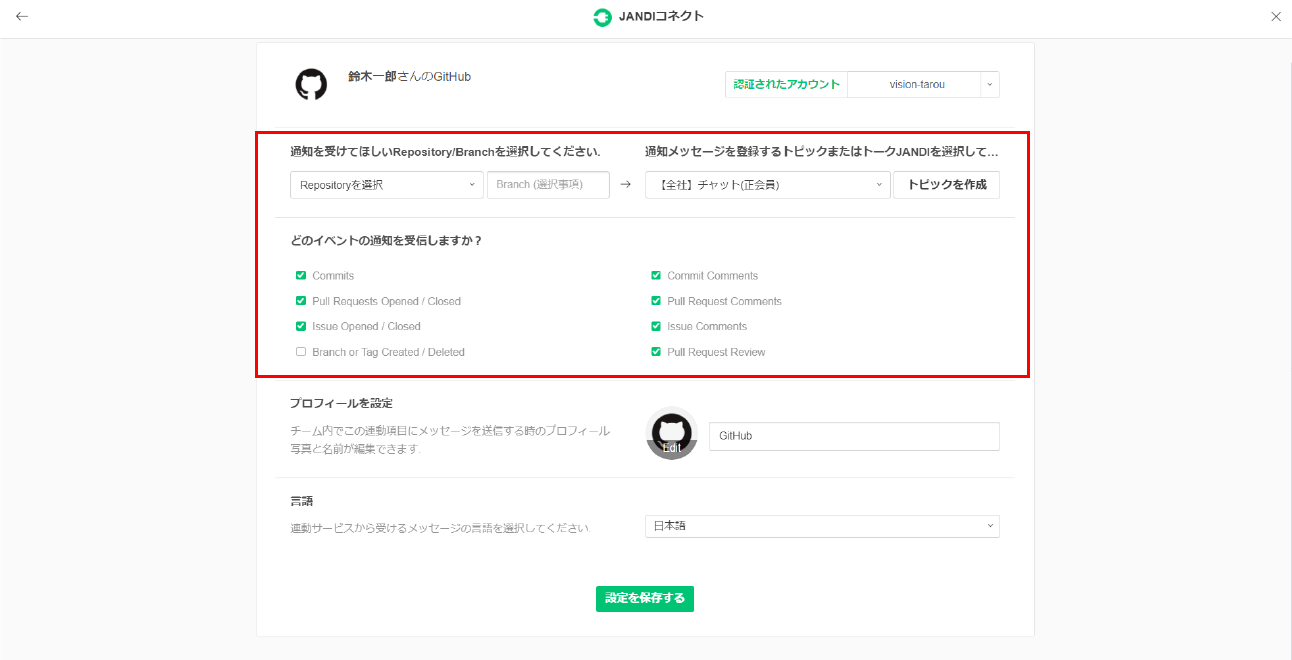
まとめ
以上、JANDIコネクトを活用したJANDI-GitHub連携方法のご紹介でした。
簡単でしたよね?
コミュニケーションやテレワーク、クラウド管理等でお困りごとがありましたらお気軽にお問い合わせください。